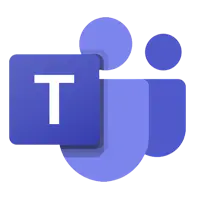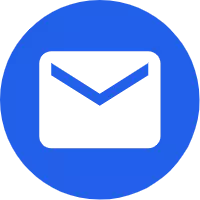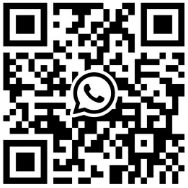एन्ड्रोइड ट्याब्लेट आधारभूत सेटिङ विवरण
2022-07-25
हामीले एन्ड्रोइड ट्याब्लेट कहाँ पाउन सुरु गर्नुपर्छ? मलाई विश्वास छ कि यो एन्ड्रोइड प्रणाली को धेरै शुरुआती को भ्रम हो। एन्ड्रोइडको सरल र सबैभन्दा आधारभूत सेटिङहरूको बारेमा कुरा गरौं। तिनीहरूको बारेमा एक-एक गरेर कुरा गरौं।
1, यो प्रकार्य सक्षम वा असक्षम गर्न लक ढाँचा सेट गर्नुहोस्
"लक ढाँचा प्रमाणिकरण" एन्ड्रोइड प्रणालीमा गुगलको मौलिक कार्य हो, जसले पासवर्ड प्रमाणीकरणको आधारमा पासवर्डहरू प्रविष्ट गर्ने समस्यालाई जोगाउँछ। विशेष सञ्चालन विधि:
1. डेस्कटपमा "मेनु कुञ्जी" थिच्नुहोस्, "सेटिङ्स" मा क्लिक गर्नुहोस्, र त्यसपछि "स्थान र सुरक्षा" मा क्लिक गर्नुहोस्।
2. यस इन्टरफेसमा, हामी अनलक ढाँचा सेट गर्न सक्छौं, अनलक ढाँचा परिवर्तन गर्न सक्नुहुन्छ, र पक्कै पनि, ढाँचा प्रमाणीकरण कार्य रद्द गर्नुहोस्। तपाईंले प्रत्येक पटक ढाँचा कोर्नको लागि कम्तिमा चार बिन्दुहरू जडान गर्न आवश्यक छ, र तपाईंले यसलाई दुई पटक कोरेर बचत गर्न सक्नुहुन्छ। यसरी, जब ट्याब्लेट बन्द हुन्छ र फेरि सक्रिय हुन्छ, तपाईंले प्रयोग जारी राख्नको लागि अहिले नै ढाँचा कोर्नु पर्छ, त्यसैले ढाँचालाई ध्यानमा राख्नुपर्छ।
3. यदि तपाइँ यो प्रकार्य असक्षम गर्न चाहनुहुन्छ भने, "प्याटर्न अनलक गर्न आवश्यक छ" पछि चेक बक्समा टिक गर्नुहोस्।
2, किबोर्ड र इनपुट विधि सेट गर्नुहोस्
किबोर्डको लागि, सबैको फरक बानी हुन्छ। केही मानिसहरूलाई परम्परागत मोबाइल किबोर्ड मनपर्छ, जबकि अरूलाई टच किबोर्ड मनपर्छ। एन्ड्रोइड ट्याब्लेट कम्प्युटरहरूले आफ्नो मनपर्ने इनपुट विधिहरू इच्छामा स्थापना गर्न सक्छन्, र तिनीहरूको मनपर्ने किबोर्ड प्रदर्शन विधिहरू इच्छामा सेट गर्न सक्छन्। विशिष्ट सञ्चालन:
1. डेस्कटपमा "मेनु कुञ्जी" थिच्नुहोस्, "सेटिङ्स" मा क्लिक गर्नुहोस्, मेनु स्लाइड गर्नुहोस्, र त्यसपछि "भाषा र किबोर्ड" मा क्लिक गर्नुहोस्। यहाँ हामी यो मेसिनमा इन्स्टल गरिएको इनपुट विधि देख्न सक्छौं।
2. "Android किबोर्ड सेटिङहरू" मा क्लिक गर्नुहोस्। यदि तपाइँ प्रत्येक पटक कुञ्जी थिच्दा होस्टलाई कम्पन गर्न आवश्यक छ भने, पहिलो वस्तुमा टिक गर्नुहोस्; यदि तपाइँ शब्दको पहिलो अक्षर क्यापिटल गर्न चाहनुहुन्छ भने, तेस्रो वस्तुमा टिक गर्नुहोस्।
3, पूर्वनिर्धारित भोल्युम सेट गर्नुहोस्
1. डेस्कटप स्थिति अन्तर्गत "मेनु" थिच्नुहोस्, "सेटिङ्हरू" मा क्लिक गर्नुहोस्, र त्यसपछि "ध्वनि र प्रदर्शन" मा क्लिक गर्नुहोस्।
2. "मिडिया भोल्युम" मा क्लिक गर्नुहोस्, भोल्युम स्लाइडरलाई उपयुक्त स्थानमा तान्नुहोस्, र त्यसपछि पुष्टि गर्नुहोस्।
4, पृष्ठभूमि चमक समायोजन गर्नुहोस्
तस्वीर हेर्दा, ब्याकलाइटलाई थोरै खोल्नुहोस्, र प्रदर्शन प्रभाव राम्रो हुनेछ। संगीत बजाउँदा, तपाईं शक्ति बचत गर्न ब्याकलाइट मधुरो गर्न सक्नुहुन्छ। ब्याकलाइटको चमक समायोजनको सञ्चालन विधिको बारेमा कुरा गरौं।
1. डेस्कटपमा "मेनु कुञ्जी" थिच्नुहोस्, "सेटिङ्स" मा क्लिक गर्नुहोस्, र त्यसपछि "ध्वनि र प्रदर्शन" मा क्लिक गर्नुहोस्।
2. त्यसपछि स्लाइड गर्नुहोस् र मेनु माथि स्क्रोल गर्नुहोस् जब सम्म तपाईंले "चमक" विकल्प देख्नुहुन्न, र यसलाई क्लिक गर्नुहोस्।
3. ब्याकलाइटलाई अँध्यारो गर्नको लागि प्रगति पट्टी स्लाइडरलाई बायाँतिर तान्नुहोस्; प्रगति पट्टी स्लाइडरलाई दायाँ तिर तान्नुहोस्, र ब्याकलाइट सक्रिय हुनेछ। यसलाई उपयुक्तमा समायोजन गर्नुहोस् र त्यसपछि पुष्टि गर्नुहोस्।
5, मिति र समय सेट गर्नुहोस्
सञ्चालन मोड निम्नानुसार छ:
1. डेस्कटप स्थिति अन्तर्गत "मेनु" थिच्नुहोस्, "सेटिङ्स" मा क्लिक गर्नुहोस्, मेनु स्लाइड गर्नुहोस् र "मिति र समय" मा क्लिक गर्नुहोस्।
2. पूर्वनिर्धारित रूपमा, प्रणालीले "स्वचालित" जाँच गर्नुपर्छ, यसलाई हटाउनुहोस्, र त्यसपछि क्रमशः "मिति" र "समय" सेट गर्नुहोस्।
6, क्वेरी प्रणाली जानकारी
प्रणाली जानकारीले मेसिनको हालको अवस्था, बाँकी रहेको ब्याट्री पावर, फर्मवेयर संस्करण नम्बर, कर्नेल संस्करण नम्बर, र यस्तै अन्य समावेश गर्दछ। विशिष्ट अवलोकन विधि निम्नानुसार छ:
डेस्कटप स्थिति अन्तर्गत "मेनु" थिच्नुहोस्, "सेटिङहरू" मा क्लिक गर्नुहोस्, मेनुलाई अन्त्यमा स्लाइड गर्नुहोस्, र "उपकरणको बारेमा" क्लिक गर्नुहोस् (केही उत्पादन जानकारी हुन्, केही प्रणाली जानकारी हुन्, अनुवाद फरक छ, तर मूल रूपमा अन्तिम वस्तु)।
माथिको मिडको आधारभूत सेटिङहरूको बारेमा हो। मलाई विश्वास छ कि यी सिकिसकेपछि, तपाईं अब मध्यमा अनौठो महसुस गर्नुहुनेछैन।
1, यो प्रकार्य सक्षम वा असक्षम गर्न लक ढाँचा सेट गर्नुहोस्
"लक ढाँचा प्रमाणिकरण" एन्ड्रोइड प्रणालीमा गुगलको मौलिक कार्य हो, जसले पासवर्ड प्रमाणीकरणको आधारमा पासवर्डहरू प्रविष्ट गर्ने समस्यालाई जोगाउँछ। विशेष सञ्चालन विधि:
1. डेस्कटपमा "मेनु कुञ्जी" थिच्नुहोस्, "सेटिङ्स" मा क्लिक गर्नुहोस्, र त्यसपछि "स्थान र सुरक्षा" मा क्लिक गर्नुहोस्।
2. यस इन्टरफेसमा, हामी अनलक ढाँचा सेट गर्न सक्छौं, अनलक ढाँचा परिवर्तन गर्न सक्नुहुन्छ, र पक्कै पनि, ढाँचा प्रमाणीकरण कार्य रद्द गर्नुहोस्। तपाईंले प्रत्येक पटक ढाँचा कोर्नको लागि कम्तिमा चार बिन्दुहरू जडान गर्न आवश्यक छ, र तपाईंले यसलाई दुई पटक कोरेर बचत गर्न सक्नुहुन्छ। यसरी, जब ट्याब्लेट बन्द हुन्छ र फेरि सक्रिय हुन्छ, तपाईंले प्रयोग जारी राख्नको लागि अहिले नै ढाँचा कोर्नु पर्छ, त्यसैले ढाँचालाई ध्यानमा राख्नुपर्छ।
3. यदि तपाइँ यो प्रकार्य असक्षम गर्न चाहनुहुन्छ भने, "प्याटर्न अनलक गर्न आवश्यक छ" पछि चेक बक्समा टिक गर्नुहोस्।
2, किबोर्ड र इनपुट विधि सेट गर्नुहोस्
किबोर्डको लागि, सबैको फरक बानी हुन्छ। केही मानिसहरूलाई परम्परागत मोबाइल किबोर्ड मनपर्छ, जबकि अरूलाई टच किबोर्ड मनपर्छ। एन्ड्रोइड ट्याब्लेट कम्प्युटरहरूले आफ्नो मनपर्ने इनपुट विधिहरू इच्छामा स्थापना गर्न सक्छन्, र तिनीहरूको मनपर्ने किबोर्ड प्रदर्शन विधिहरू इच्छामा सेट गर्न सक्छन्। विशिष्ट सञ्चालन:
1. डेस्कटपमा "मेनु कुञ्जी" थिच्नुहोस्, "सेटिङ्स" मा क्लिक गर्नुहोस्, मेनु स्लाइड गर्नुहोस्, र त्यसपछि "भाषा र किबोर्ड" मा क्लिक गर्नुहोस्। यहाँ हामी यो मेसिनमा इन्स्टल गरिएको इनपुट विधि देख्न सक्छौं।
2. "Android किबोर्ड सेटिङहरू" मा क्लिक गर्नुहोस्। यदि तपाइँ प्रत्येक पटक कुञ्जी थिच्दा होस्टलाई कम्पन गर्न आवश्यक छ भने, पहिलो वस्तुमा टिक गर्नुहोस्; यदि तपाइँ शब्दको पहिलो अक्षर क्यापिटल गर्न चाहनुहुन्छ भने, तेस्रो वस्तुमा टिक गर्नुहोस्।
3, पूर्वनिर्धारित भोल्युम सेट गर्नुहोस्
सरल सञ्चालन विधि:
1. डेस्कटप स्थिति अन्तर्गत "मेनु" थिच्नुहोस्, "सेटिङ्हरू" मा क्लिक गर्नुहोस्, र त्यसपछि "ध्वनि र प्रदर्शन" मा क्लिक गर्नुहोस्।
2. "मिडिया भोल्युम" मा क्लिक गर्नुहोस्, भोल्युम स्लाइडरलाई उपयुक्त स्थानमा तान्नुहोस्, र त्यसपछि पुष्टि गर्नुहोस्।
4, पृष्ठभूमि चमक समायोजन गर्नुहोस्
तस्वीर हेर्दा, ब्याकलाइटलाई थोरै खोल्नुहोस्, र प्रदर्शन प्रभाव राम्रो हुनेछ। संगीत बजाउँदा, तपाईं शक्ति बचत गर्न ब्याकलाइट मधुरो गर्न सक्नुहुन्छ। ब्याकलाइटको चमक समायोजनको सञ्चालन विधिको बारेमा कुरा गरौं।
1. डेस्कटपमा "मेनु कुञ्जी" थिच्नुहोस्, "सेटिङ्स" मा क्लिक गर्नुहोस्, र त्यसपछि "ध्वनि र प्रदर्शन" मा क्लिक गर्नुहोस्।
2. त्यसपछि स्लाइड गर्नुहोस् र मेनु माथि स्क्रोल गर्नुहोस् जब सम्म तपाईंले "चमक" विकल्प देख्नुहुन्न, र यसलाई क्लिक गर्नुहोस्।
3. ब्याकलाइटलाई अँध्यारो गर्नको लागि प्रगति पट्टी स्लाइडरलाई बायाँतिर तान्नुहोस्; प्रगति पट्टी स्लाइडरलाई दायाँ तिर तान्नुहोस्, र ब्याकलाइट सक्रिय हुनेछ। यसलाई उपयुक्तमा समायोजन गर्नुहोस् र त्यसपछि पुष्टि गर्नुहोस्।
5, मिति र समय सेट गर्नुहोस्
सञ्चालन मोड निम्नानुसार छ:
1. डेस्कटप स्थिति अन्तर्गत "मेनु" थिच्नुहोस्, "सेटिङ्स" मा क्लिक गर्नुहोस्, मेनु स्लाइड गर्नुहोस् र "मिति र समय" मा क्लिक गर्नुहोस्।
2. पूर्वनिर्धारित रूपमा, प्रणालीले "स्वचालित" जाँच गर्नुपर्छ, यसलाई हटाउनुहोस्, र त्यसपछि क्रमशः "मिति" र "समय" सेट गर्नुहोस्।
6, क्वेरी प्रणाली जानकारी
प्रणाली जानकारीले मेसिनको हालको अवस्था, बाँकी रहेको ब्याट्री पावर, फर्मवेयर संस्करण नम्बर, कर्नेल संस्करण नम्बर, र यस्तै अन्य समावेश गर्दछ। विशिष्ट अवलोकन विधि निम्नानुसार छ:
डेस्कटप स्थिति अन्तर्गत "मेनु" थिच्नुहोस्, "सेटिङहरू" मा क्लिक गर्नुहोस्, मेनुलाई अन्त्यमा स्लाइड गर्नुहोस्, र "उपकरणको बारेमा" क्लिक गर्नुहोस् (केही उत्पादन जानकारी हुन्, केही प्रणाली जानकारी हुन्, अनुवाद फरक छ, तर मूल रूपमा अन्तिम वस्तु)।
माथिको मिडको आधारभूत सेटिङहरूको बारेमा हो। मलाई विश्वास छ कि यी सिकिसकेपछि, तपाईं अब मध्यमा अनौठो महसुस गर्नुहुनेछैन।
X
We use cookies to offer you a better browsing experience, analyze site traffic and personalize content. By using this site, you agree to our use of cookies.
Privacy Policy